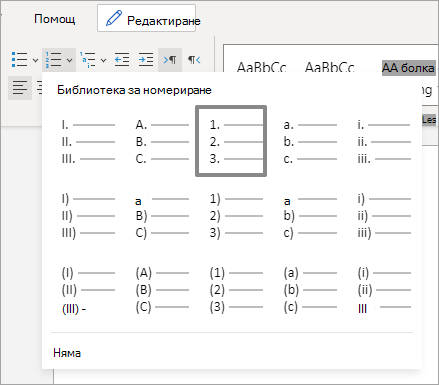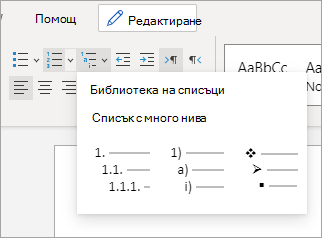-
Въведете * (звездичка), за да започнете списък с водещи символи, или 1. за да започнете номериран списък, след което натиснете клавиша за интервал или Tab.
-
Въведете някакъв текст.
-
Натиснете Enter, за да добавите следващия елемент от списъка.
Word за уеб автоматично вмъква следващия водещ символ или номер.
-
Ако списъкът ви е като структура, с подтеми, направете следното: Въведете основния елемент, натиснете клавиша Enter и след това натиснете клавиша Tab, преди да въведете подтемната. Подтемата ще бъде с отстъп под основния елемент, форматиран с подчинено число или символ за водещ символ. Когато приключите с въвеждането на подтеми, натиснете Shift + Tab, за да се върнете към въвеждането на основните елементи в списъка.
-
За да завършите списъка, натиснете два пъти Enter или натиснете клавиша Назад, за да изтриете последния водещ символ или номер в списъка.
Съвет: Можете да използвате различен стил за водещи символи или номериране, като щракнете върху стрелката до бутона Водещи символи или Номериране (раздел Начало ) и щракнете върху нов стил.
Повече информация за списъците
Регулиране на редовата разредка между водещите символи в списък